Word 2013 mətn redaktoru haqqında məlumat
Word 2013 mətn redaktoru haqqında məlumat bu gün ki, elektron dərsimizin əsas mövzusu olacaq. Odur ki, əziz dostlar, dəyərli oxucularım və dinləyicilərim, həmçinin gadirov.com saytının daimi ziyarətçiləri, youtube abunəçilərim və sosial şəbəkə istifadəçilərim sizləri Tətbiqi proqramlar fənninə həsr olunmuş kitabın birinci fəslindəki ilk elektron dərsliyində salamlayıram.
Microsoft Office paketinin ən geniş yayılmış proqramlarından biri Word mətn redaktorudur. Word ingiliscədən tərcümə edildikdə söz mənasını verir. Mürəkkəb mətnlərin yıqılmasında, sənədlərin, məktub və hesabatların, cədvəllərin yaradılması və hazırlanmasında tətbiq olunur.
Bu proqram vasıtəsilə böyük həcmli kitablar hazırlamaq, kitabı müxtəlif fəsillərə ayırmaq, hər fəslə müxtəlif formatlı stillər tətbiq etmək və bir cox faydalı əməliyyatları icra etmək mümkündür. Proqramı yükləmək üçün Пуск-Все программы-Microsoft Office-Microsoft Word 2013 əmrləri ardıcıl seçilir. Bu zaman ekrana pəncərə açılır.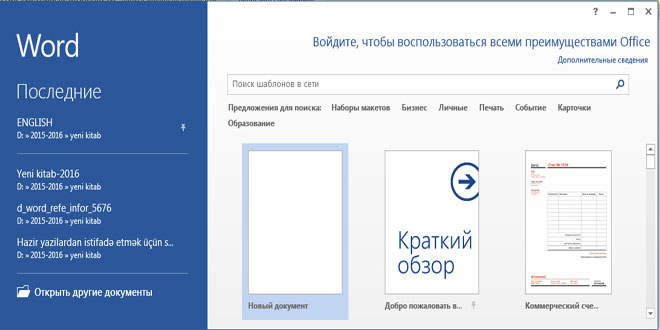 Açılan pəncərədən Новый документ düyməsi sıxılır. Ekrana proqramın əsas pəncərəsi açılır. Pəncərə menyulardan, işçi sahədən, sürüşdürmə çubuqlarından, xətkeşlərdən və informasiya sətrindən ibarətdir. Word proqramının standart açılışında işçi sahədə bir vərəq yerləşir. Mətni daxil edib, yazmağa davam etdikdə vərəqlərin sayı artır.
Açılan pəncərədən Новый документ düyməsi sıxılır. Ekrana proqramın əsas pəncərəsi açılır. Pəncərə menyulardan, işçi sahədən, sürüşdürmə çubuqlarından, xətkeşlərdən və informasiya sətrindən ibarətdir. Word proqramının standart açılışında işçi sahədə bir vərəq yerləşir. Mətni daxil edib, yazmağa davam etdikdə vərəqlərin sayı artır. Pəncərə başlığında proqramın və redaktə edilən sənədin adı yazılır.
Pəncərə başlığında proqramın və redaktə edilən sənədin adı yazılır.![]()
Microsoft Word 2013 mətn redaktoru haqqında məlumat
Başlıq sətrinin sağ tərəfində pəncərənin idarəetmə düymələri: Lenti (menyunu) gizlətmə,açma və kömək düymələri yerləşir.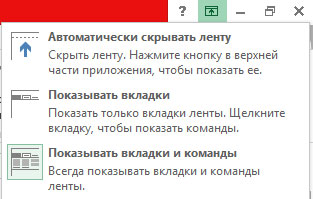
Başlıq sətrinin sol küncündə isə Настройка панели быстрого доступа (cəld müraciət- etmə paneli) paneli yerləşir.![]()
Panelin sol tərəfində proqramın kiçik piktoqramı yerləşir. Proqram pəncərəsi üzərində müəyyən əməliyyatlar aparmaq üçün həmin əmrlərdən istifadə olunur.
Настроить панель быстрого доступа panelin də tez-tez istifadə olunan menyunun əmrləri yerləşmişdir.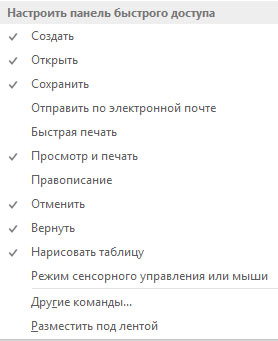 Onu menyu sətrinin aşağısında yerləşdirmək üçün Настроить панель быстрого доступа panelindən Разместить под лентой, əvvəlki yerinə qaytarmaq üçün Разместить над лентой əmri seçilir. Настройка панели быстрого доступа panelinə yeni əmrlər daxil etmək üçün paneldən Другие команды əmrini seçilir. Bu zaman ekrana Параметры Word pəncərəsi açılır. Pəncərədən Панель быстрого доступа əmri seçilir. Ekrana Настроить панель быстрого доступа pəncərəsi açılır.
Onu menyu sətrinin aşağısında yerləşdirmək üçün Настроить панель быстрого доступа panelindən Разместить под лентой, əvvəlki yerinə qaytarmaq üçün Разместить над лентой əmri seçilir. Настройка панели быстрого доступа panelinə yeni əmrlər daxil etmək üçün paneldən Другие команды əmrini seçilir. Bu zaman ekrana Параметры Word pəncərəsi açılır. Pəncərədən Панель быстрого доступа əmri seçilir. Ekrana Настроить панель быстрого доступа pəncərəsi açılır. Pəncərə iki bölmədən ibarətdir.
Pəncərə iki bölmədən ibarətdir.
- Выбрать команды из;
- Настройка панели быстрого доступа.
Pəncərənin Выбрать команды из bölməsindən Часто используемые команды əmrini sçilir. Açılan siyahıdan lazım olan əmri seçib Добавить-Ok düyməsi sıxılır. Silmək üçün əmr seçilib Удалить düyməsi sıxılır. Pəncərə başlığından aşağıda isə menyu sətri yerləşir.Menyu sətri aşağıdakı menyulardan ibarətdir. Главная – menyusu Буфер обмена, Шрифт, Абзац, Стили və Редактирование ölmələrindən ibarətdir.  Вставка-menyusu Страницы, Таблицы, Иллюстрации, Приложения, Мультимедиа, Ссылки, Примечания, Колонтитулы, Текст, Символы bölmələrindən ibarətdir.
Вставка-menyusu Страницы, Таблицы, Иллюстрации, Приложения, Мультимедиа, Ссылки, Примечания, Колонтитулы, Текст, Символы bölmələrindən ibarətdir. Разметка страницы menyusu Параметры страницы, Абзац, Упорядочение bölmələrindən ibarətdir.
Разметка страницы menyusu Параметры страницы, Абзац, Упорядочение bölmələrindən ibarətdir. Ссылки menyusu Оглавление, Сноски, Ссылки и списки литературы,Названия, Предметный указатель, Таблица ссылок bölmələrindən ibarətdir.
Ссылки menyusu Оглавление, Сноски, Ссылки и списки литературы,Названия, Предметный указатель, Таблица ссылок bölmələrindən ibarətdir. Рассылки menyusu Создать, Начало слияние, Составление документа и вставка полей, Просмотр результатов, Завершение bölmələrindən ibarətdir.
Рассылки menyusu Создать, Начало слияние, Составление документа и вставка полей, Просмотр результатов, Завершение bölmələrindən ibarətdir. Рецензирование menyusu Правописание, Язык, Примечания, Запись исправлений, Изменения, Сравнение, Защитить bölmələrindən ibarətdir.
Рецензирование menyusu Правописание, Язык, Примечания, Запись исправлений, Изменения, Сравнение, Защитить bölmələrindən ibarətdir. Вид menyusu Режимы просмотра, Показ , Масштаб, Окно, Макросы bölmələrindən ibarətdir.
Вид menyusu Режимы просмотра, Показ , Масштаб, Окно, Макросы bölmələrindən ibarətdir. Дизайн menyusu Форматирование документа, Фон страницы bölmələrindən ibarətdir.
Дизайн menyusu Форматирование документа, Фон страницы bölmələrindən ibarətdir. Office tab menyusu Favorites Actions, Word Favorites, Office Favorites, Options bölmələrindən ibarətdir.
Office tab menyusu Favorites Actions, Word Favorites, Office Favorites, Options bölmələrindən ibarətdir. Формат menyusu Изменение, Эффекты тени, Граница, Упорядочение, Размер bölmələrindən ibarətdir.
Формат menyusu Изменение, Эффекты тени, Граница, Упорядочение, Размер bölmələrindən ibarətdir. Hər hansı bir menyunu açmaq üçün mausun oxunu menyu adı üzərinə gətirib sol düyməni sıxmaq lazımdır. Bu zaman həmin menyuya daxil olan bölmələr tərkibindəki əmrlərlə ekranda əks olunacaqdır. Menyuları klaviaturadan istifadə edərək açmaq üçün aşağıdakı düymələri birgə sıxmaq lazımdır.
Hər hansı bir menyunu açmaq üçün mausun oxunu menyu adı üzərinə gətirib sol düyməni sıxmaq lazımdır. Bu zaman həmin menyuya daxil olan bölmələr tərkibindəki əmrlərlə ekranda əks olunacaqdır. Menyuları klaviaturadan istifadə edərək açmaq üçün aşağıdakı düymələri birgə sıxmaq lazımdır.
- Главная menyusu Alt+Я
- Файл menyusu Alt+ Ф
- Вставка menyusu Alt+С
- Дизайн menyusu Alt+ Д
- Разметка страницы menyusu Alt+З
- Ссылки menyusu Alt+К
- Рассылки menyusu Alt+Л
- Рецензирование menyusu Alt+И
- Вид menyusu Alt+О
- Формат menyusu Alt+ БТ
Yalnız Alt düyməsi sıxılarsa o zaman menyu çubuğundakı bütün menyuların üsərində klaviaturadan istifadə ediləcək düymələrin işarələri görsənəcəkdir. Файл menyusunun açılışı digər menyulardan fərqlidir.
Файл menyusunun açılışı digər menyulardan fərqlidir.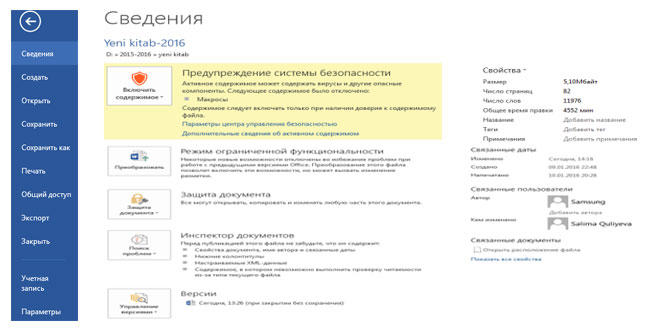 Сведения(İnformation)-Məlumat pəncərəsi açılır. Pəncərənin sol hissəsində cari faylımızın adı, sağ hissədə isə faylımız haqqında məlumatlar əks olunur.
Сведения(İnformation)-Məlumat pəncərəsi açılır. Pəncərənin sol hissəsində cari faylımızın adı, sağ hissədə isə faylımız haqqında məlumatlar əks olunur.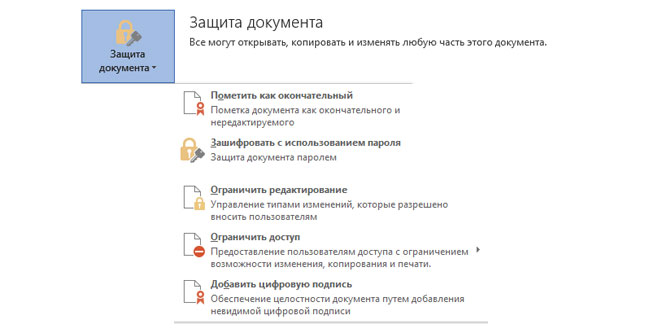 Bu bölmədəki əmrlər vasitəsilə faylımıza şifrə verərək onu qoruya bilərik. Xətkeşlər-mətn sahəsinin yuxarı və sol tərəfində yerləşərək, səhifə kənarlarının tənzimlənməsinə və abzasın qoyulmasına xidmət edir. Xətkeşlərin boz rəngdə olan hissələri vərəqin yazı yazılmayacaq hissələrini, ağ rəngdə olan hissələr isə yazı yazılacaq hissəni göstərir.
Bu bölmədəki əmrlər vasitəsilə faylımıza şifrə verərək onu qoruya bilərik. Xətkeşlər-mətn sahəsinin yuxarı və sol tərəfində yerləşərək, səhifə kənarlarının tənzimlənməsinə və abzasın qoyulmasına xidmət edir. Xətkeşlərin boz rəngdə olan hissələri vərəqin yazı yazılmayacaq hissələrini, ağ rəngdə olan hissələr isə yazı yazılacaq hissəni göstərir.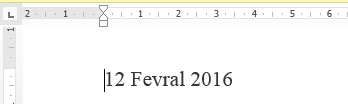 Xətkeşləri ekrana gətirmək və ya götürmək üçün Вид menyusundan Линейка əmri seçilir.Сетка rejimini seçmək üçün Вид menyusundan Сетка əmri seçilir. Sürüşdürmə çubuqları mətn ekrana tam yerləşmədikdə şaquli və ya üfiqi istiqamətdə onun yerini dəyişməyə imkan verir. İnformasiya sətri (Настройка строки состояния) — Pəncərənin aşağı hissəsində yerləşərək redaktə edilən sənəddə işin gedişatı prosesində istifadəçi üçün əhəmiyyətli məlumatları əks etdirir.
Xətkeşləri ekrana gətirmək və ya götürmək üçün Вид menyusundan Линейка əmri seçilir.Сетка rejimini seçmək üçün Вид menyusundan Сетка əmri seçilir. Sürüşdürmə çubuqları mətn ekrana tam yerləşmədikdə şaquli və ya üfiqi istiqamətdə onun yerini dəyişməyə imkan verir. İnformasiya sətri (Настройка строки состояния) — Pəncərənin aşağı hissəsində yerləşərək redaktə edilən sənəddə işin gedişatı prosesində istifadəçi üçün əhəmiyyətli məlumatları əks etdirir.![]() Burada:
Burada:
- 81 sənəddəki səhifələrin sayını;
- 5 aktiv səhifəni;
- 11921 sənəddəki sözlərin sayını göstərir.
Proqramın standart(çap) görünüş forması:![]() Sənəd oxunmaq üçün kitab şəklində açılır.
Sənəd oxunmaq üçün kitab şəklində açılır.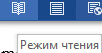 Web görünüş rejimi
Web görünüş rejimi Sənədin görünüş miqyasını dəyişir.Standart görünüşə qayıtmaq üçün güncdəki sağ düymədən istifadə edilir.
Sənədin görünüş miqyasını dəyişir.Standart görünüşə qayıtmaq üçün güncdəki sağ düymədən istifadə edilir.![]()
Структура rejimində sənəddə olan şəkillər yığışdırılır. Mətn hissəsi görünür. Черновик rejimi eynilə Структура rejimi kimi açılır. Burada qırıq xətlərlə çap zamanı vərəqlərin ayrılan hissələri görsədilir. Görünüş rejimindən sağda miqyas düymələri yerləşir. İnformasiya sətrindəki məlumatları əks etdirmək və yaxud da gizlətmək üçün Настройка строки состояния panelinin kontekst menyusundan istifadə edilir. Ekranın müəyyən hissəsində mausun sağ düyməsini bir dəfə basdıqda həmin hissəyə aid olan əmrlərdən ibarət kontekst menyu açılır. Kontekst menydan icra olunacaq əməliyyatları surətləndirmək məqsədi ilə istifadə olunur.
Beləliklə biz Word 2013 mətn redaktoru haqqında məlumat mövzusu ilə tanış olduq. Sonda bir müəllif kimi qeyd etmək istəyirəm ki, elektron dərsliyim Microsoft Word 2013 proqramını müstəqil öyrənmək istəyən yeni başlayan istifadəçilər,müəllimlər və istehsalat təlimi ustaları üçün nəzərdə tutulub. İnanıram ki, yeni öyrənən istifadəçilər üçün bu elektron dərsim də faydalı olacaq. Odur ki, xeyirxah iş görmək imkanını qaçırmayın. Mövzunu sosial şəbəkələrin birində paylaşın. Kanalıma abunə olun ki, bu elektron dərsdən digər dostlarınızda yararlana bilsinlər. Baxdığınız və kanalımı izlədiyiniz üçün sizlərə təşəkkür edirəm.
Müəllif: Səlimə Quliyeva
© İstifadə edilərkən gadirov.com-a istinad olunmalıdır
 videodərs Sənin inkişafında maraqlı şəxs sənin özünsən…
videodərs Sənin inkişafında maraqlı şəxs sənin özünsən…


